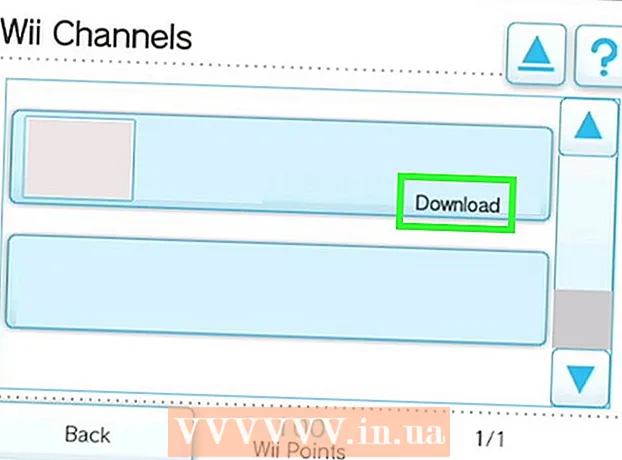Muallif:
Monica Porter
Yaratilish Sanasi:
17 Mart Oyi 2021
Yangilanish Sanasi:
1 Iyul 2024

Tarkib
WikiHow bugun sizga PDF-ni Microsoft Word, Mac-dagi Preview dasturi yoki Adobe Acrobat Pro dasturi orqali rasm sifatida saqlashni ko'rsatib beradi.
Qadamlar
3-dan 1-usul: Microsoft Word-dan foydalaning
Microsoft Word-da yangi fayl yarating. Dastlab, dasturiy ta'minotni matn bilan ishga tushiring V ko'k. Keyin, elementni bosing Fayl ekranning yuqori qismidagi menyu satrida joylashgan va tanlang Yangi bo'sh hujjat.

Ob'ektni bosing Kiritmoq menyu satrida.
Keyingisini bosing Surat, keyin tanlang Fayldan rasm ....

Rasm sifatida saqlamoqchi bo'lgan PDF-faylni tanlang.
Tugmani bosing Kiritmoq.
Keyin rasmni o'ng tugmasini bosing.- Mac-da tugmachani bosib ushlab turing Boshqaruv va tugmachasini bosing

Variantni bosing Rasm sifatida saqlash ... menyuning yuqori qismiga yaqin joylashgan.
Ma'lumotlar maydoniga rasm nomini kiriting "Saqlash:’.

Muloqot oynasi orqali rasmlarni saqlash uchun joyni tanlang.
Menyuni bosing "Format:" ochiladigan ro'yxat.

Quyidagi rasm formatlaridan birini tanlang:- PNG
- JPEG
- GIF
- BMP
Bosing Saqlash saqlamoq. PDF fayli endi siz o'rnatgan joyda rasm sifatida saqlanadi. reklama
3-dan 2-usul: Mac-da Preview dasturidan foydalaning

PDF-hujjatni Ko'rib chiqish dasturida oching. Rasmlar bir-biriga o'xshash bo'lgan ko'k Ko'rib chiqish belgisini ikki marta bosing.- Ob'ektni bosing Fayl menyu satrida-ni tanlang Ochiq ... ochiladigan menyuda. Keyin, dialog oynasidagi faylni tanlang va tugmasini bosing Ochiq.
- Oldindan ko'rish - bu Mac OS operatsion tizimining aksariyat versiyalariga avtomatik ravishda birlashtirilgan Apple tasvirni tomosha qilish vositasi.
Ob'ektni bosing Fayl ekranning yuqori qismidagi menyu satri.
Tanlang Eksport qilish .... Ushbu parametr ochiladigan menyu o'rtasiga yaqin. Muloqot oynasi paydo bo'ladi.
Menyuni bosing "Format:" ochiladigan ro'yxat.

Quyidagi rasm formatlaridan birini tanlang:- JPEG
- JPEG-2000
- OpenEXR
- PNG
- TIFF

Faylni saqlash joyini o'rnating.
Nihoyat, bosing Saqlash. PDF fayllari Mac operatsion tizimida rasm sifatida saqlangan. reklama
3-dan 3-usul: Adobe Acrobat Pro-dan foydalaning

PDF hujjatlarini Adobe Acrobat Pro dasturi bilan oching. Birinchidan, oq rangli Adobe Acrobat dasturini matn belgisi bilan ikki marta bosing A qizil stilize qilingan. Keyin, elementni bosing Fayl ekranning yuqori qismidagi menyu satrida bosing Ochiq ... keyin rasm formatiga o'tkazmoqchi bo'lgan PDF hujjatini tanlang, bosing Ochiq.
Ob'ektni bosing Fayl ekranning yuqori qismidagi menyu satri.
Variantlarni bosing Saqlash ... ochiladigan menyu o'rtasiga yaqin.
Tanlang Rasm.

Keyin quyidagi rasm formatlaridan birini tanlang:- JPEG
- JPEG-2000
- TIFF
- PNG
Rasmni saqlash joyini o'rnating.

Tugatish uchun bosing Saqlash. Endi PDF fayli kompyuterda rasm sifatida saqlanadi. reklama